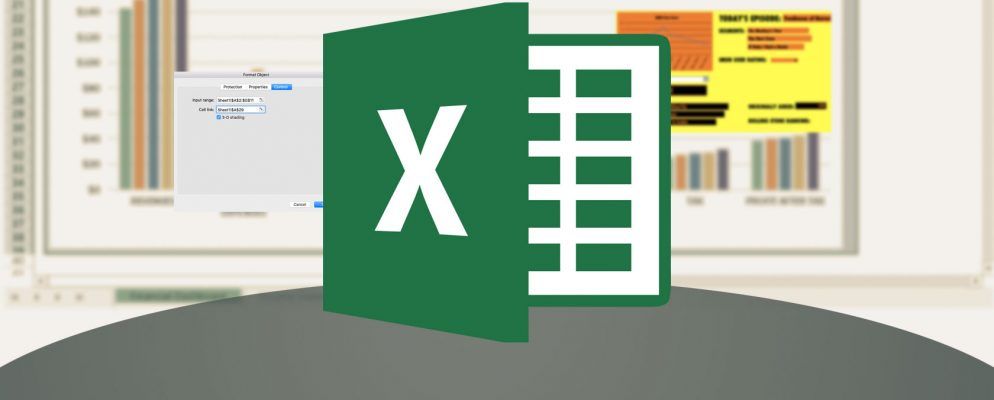Microsoft Excel附带了生产力快捷方式。例如,有很多方法可以选择单元格,一定范围的单元格甚至整个电子表格。
但是,如果您错误地选择了一个单元格或区域,该怎么办?没有内置的方法可以在不取消选择整个选择并重新开始的情况下将其从选择中删除。
也就是说,到目前为止。在这篇文章中,我们将向您展示如何开始使用Microsoft Excel中新的 Deselect 功能来解决该确切问题。
如何在Microsoft Excel中取消选择单元格
选择太多单元格或突出显示错误的单元格范围是在Excel中容易犯的错误,既令人沮丧又耗时。这就是Microsoft Excel引入取消选择工具的原因。在撰写本文时,此功能仅适用于Office 365订阅者。
在此处,您可以取消选择在三个快速步骤中突出显示的单元格范围内的单元格。

请注意,如果工作表受到保护,则您将无法选择这些单元格或其内容。此外,选择单元格的方法没有改变。
要选择一系列连续的单元格,请执行以下操作:单击该范围内的第一个单元格,然后将其拖到最后一个单元格。或者,按住 Shift 并使用箭头键扩展选择范围。
要选择一堆不连续的单元格,请执行以下操作:选择第一个单元格或单元格范围,然后在选择其他单元格或范围时按住 Ctrl 。
现在,由于有了“取消选择"功能,您不必取消整个选择如果您没有选择正确的单元格。更新到最新版本的Office 365并立即尝试使用此功能。
标签: Microsoft Excel Microsoft Office 2016 Microsoft Office 365